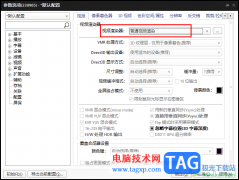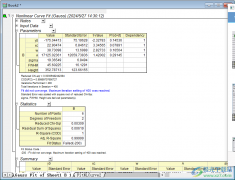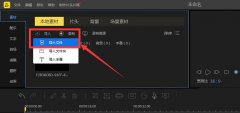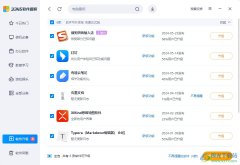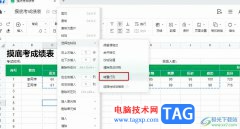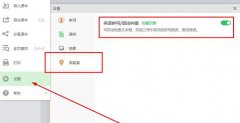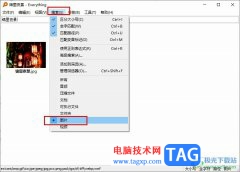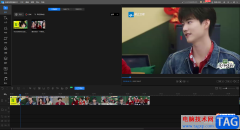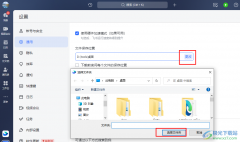中望cad是一款国产cad平台软件,为用户带来了不错的使用体验,其中的功能是很强大的,帮助用户简单高效的完成图纸设计工作,因此中望cad软件拥有着庞大的用户群体,当用户在使用中望cad软件时,想要在页面上绘制出带有缺口的形状,却不知道怎么来操作实现,便问到中望cad如何绘制有缺口形状的问题,其实这个问题是很好解决的,用户只需在工具栏中点击形状绘制出来,接着再利用断点功能选中形状后,用户再设置第二个切断点即可解决,详细的操作过程是怎样的呢,接下来就让小编来向大家分享一下中望cad绘制有缺口形状的方法教程吧,希望用户在看了小编的教程后,能够从中获取到有用的经验。
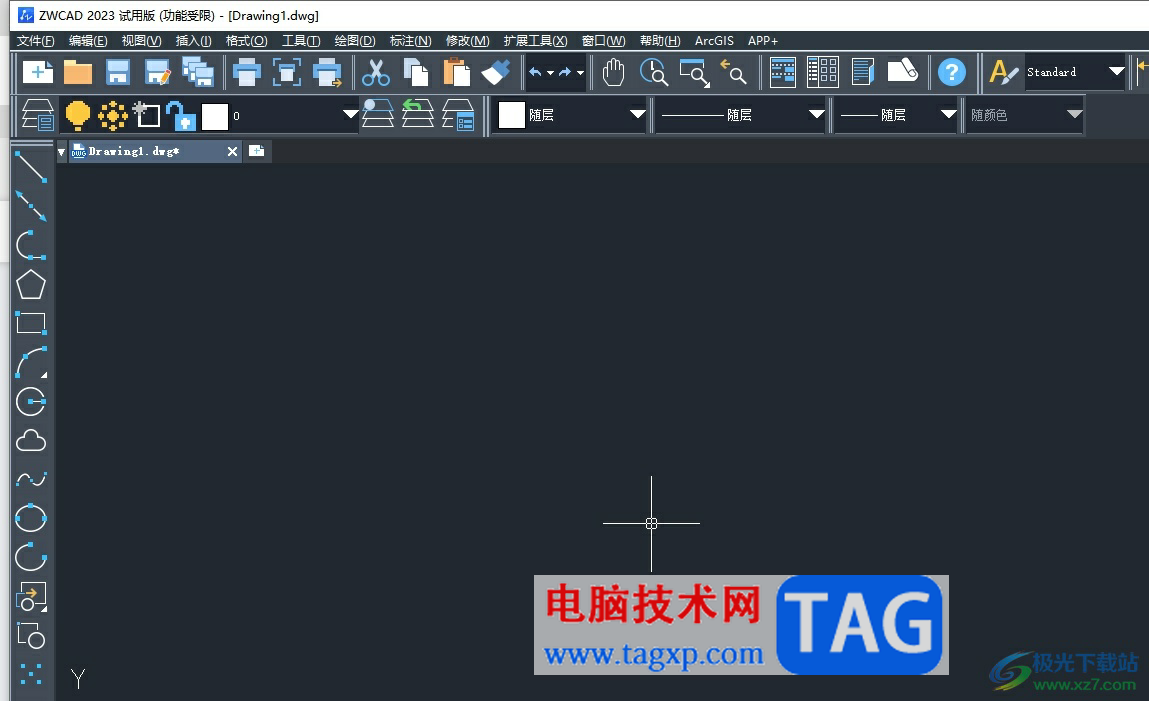
方法步骤
1.用户在电脑桌面上打开中望cad软件,并来到图纸绘制页面上来进行设置
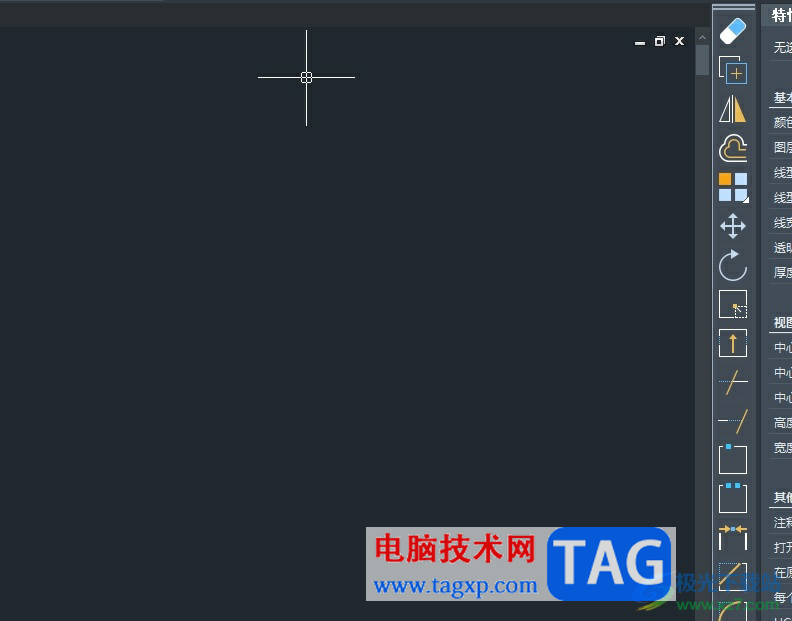
2.在左侧的工具栏中用户点击需要的形状工具,接着就可以在页面上绘制出合适大小的形状
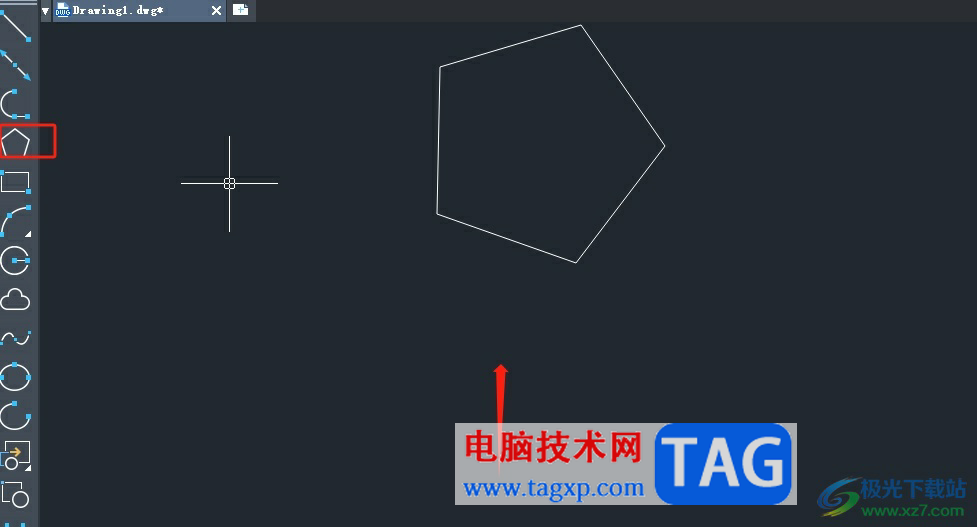
3.然后用户在页面右侧的工具栏中找到并点击断点选项,以此来实现形状的缺口
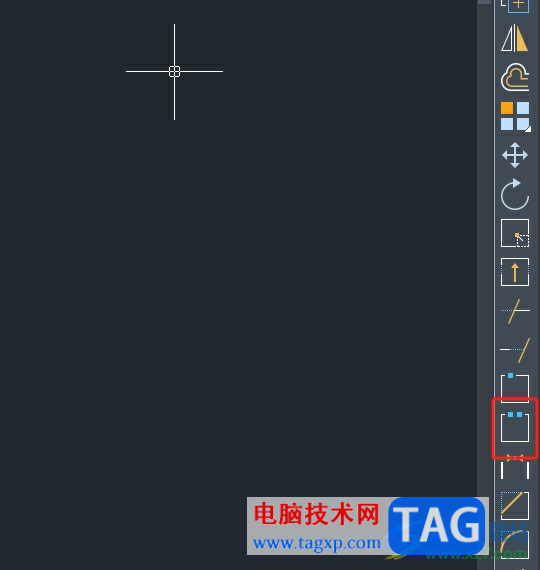
4.这时用户在图纸页面上可以看到出现的选取切换对象的提示文字,用户直接点击画出来的形状
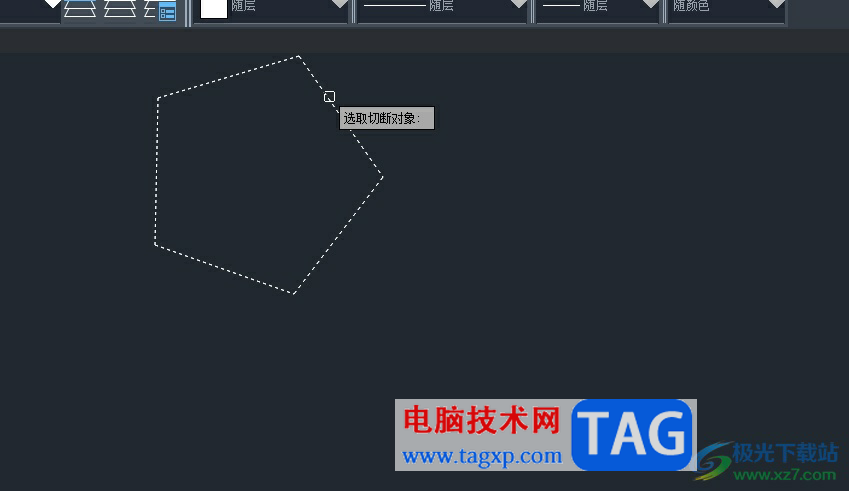
5.随后在显示出来的指定第二切断点提示文字,用户选择第二个切换点即可解决问题
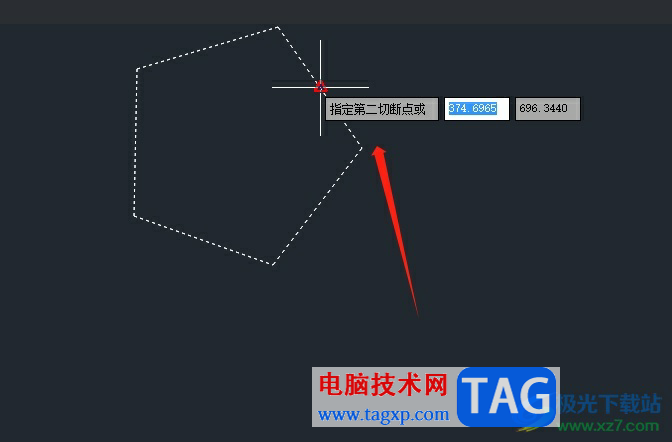
6.设置完成后,用户在图纸页面上就可以看到当前的形状成功带有缺口
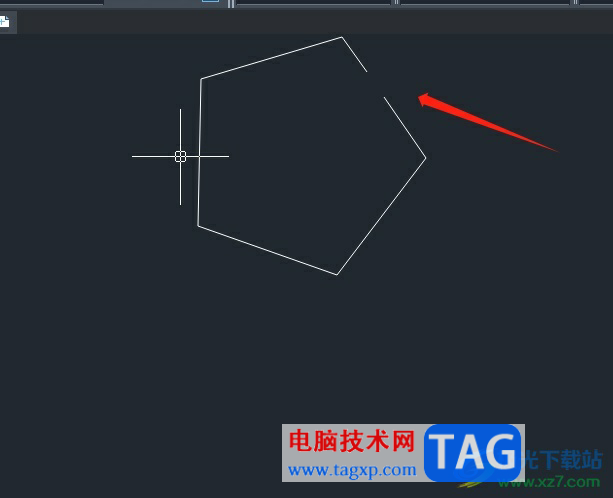
以上就是小编对用户提出问题整理出来的方法步骤,用户从中知道了大致的操作过程为点击形状——绘制形状——点击断点——选择切断形状——选取第二个切断点这几步,方法简单易懂,因此感兴趣的用户可以跟着小编的教程操作试试看,一定可以解决好这个问题的。